Web tarayıcınızla indirdiğiniz dosyaları bazen kaybettiğinizi fark edebilirsiniz. Bu sayfadaki ipuçları indirmelerinizi takip etmenize ve indirilen dosyaları bilgisayarınızda bulmanıza yardımcı olur.
Tarayıcı indirmelerini görüntülemek için Ctrl + J tuşlarına basın
İlk olarak, Ctrl + J (veya Mac'te ⌘ + J) tuşlarına basmayı deneyin. Birçok tarayıcıda bu kısayol İndirilenler arayüzünüzü açar. Tamamlanan indirme işlemlerini ve halen devam etmekte olan indirme işlemlerini görebilirsiniz. Listedeki bir dosyayı çift tıklarsanız açılır veya çalışır. Bilgisayarınızda dosyanın indirildiği klasörü açmak için bir düğmeyi de tıklayabilirsiniz.

Burada gösterilen örnekte, indirilen bir dosya Firefox indirilenler penceresinde ("Kütüphane" olarak adlandırılır) gösterilir.
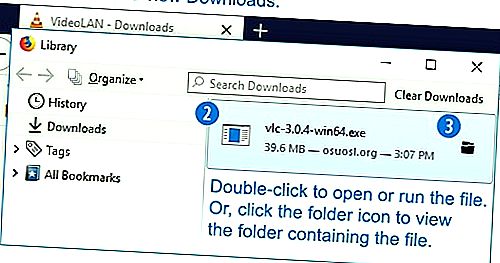
İşletim sisteminizde indirilen dosyaları bulma hakkında ek bilgi için aşağıdaki bölümleri okumaya devam edin.
Microsoft Windows'da indirmeleri görüntüleme
Web tarayıcınızı kullanma
Dosya indirirken kullandığınız İnternet tarayıcısı dosyanın nereye kaydedileceğini belirleyebilir. Çoğu tarayıcı, bir dosyayı bilgisayarınızdaki Kullanıcı profili klasörünüzdeki İndirilenler klasörüne kaydeder.
İpucu
Son indirmelerinizi Chrome, Microsoft Edge, Internet Explorer, Firefox ve Opera'da görüntülemenin en hızlı yolu klavyenizdeki Ctrl + J tuşlarına basmaktır. Kısayol tuş bileşimine basıldıktan sonra, bir indirme sekmesi veya penceresi (aşağıda gösterilmiştir) görüntülenir.
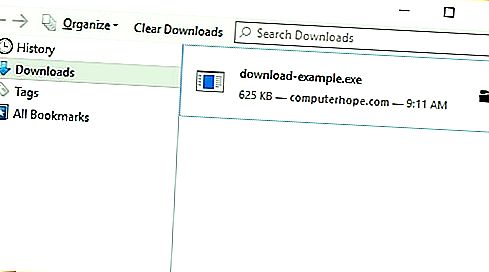
İpucu
İnternet tarayıcısı seçeneklerinde veya ayarlarında, indirme dosyalarınızın nereye kaydedildiğini bulabilirsiniz. Daha sonra bu indirme konumunu değiştirebilir veya olduğu gibi bırakabilirsiniz.
Başlat menüsünü kullanma
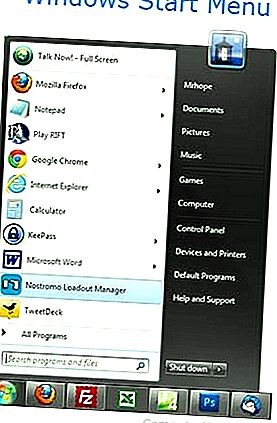
İndirmelerinize tarayıcı dışında erişmek için Windows tuşuna basın, İndirilenler yazın ve Enter tuşuna basın.
Bazı durumlarda, bir dosyayı indirdiğinizde, dosyayı kaydetmek mi yoksa dosyayı çalıştırmak mı istediğinizi soran bir açılır iletişim kutusu görüntülenebilir. Seçerseniz kaydet seçeneğini masaüstü, Belgeler klasörüne veya başka herhangi bir yerde de dahil olmak üzere dosyanın nereye kaydedileceğini belirtebilirsiniz.
Bir Explorer penceresinde
İndirilenler klasörünüzü herhangi bir Dosya Gezgini penceresinde de bulabilirsiniz. Windows tuşu + E tuşlarına basarak yeni bir gezgin penceresi açın.
Veya aşağıda gösterildiği gibi Görev Çubuğunuzdaki Dosya Gezgini simgesini tıklayabilirsiniz.
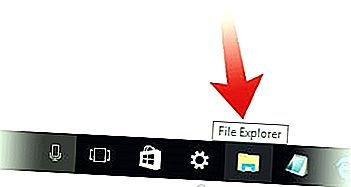
Dosya Gezgini pencerenizde, sol bölmedeki kısayolu kullanarak veya Sık Kullanılan Klasörler gibi diğer başlıkların altındaki İndirilenler'i tıklayarak İndirilenler klasörünüze gidebilirsiniz.
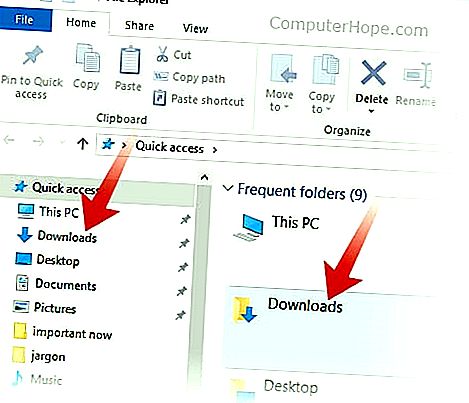
Bonus İpucu
Masaüstünden hızlıca erişmek için indirilenler klasörünüz için bir kısayol oluşturun. Bkz: Windows kısayolu nasıl oluşturulur.
Apple Mac'te indirilenleri görüntüleme
Finder'dan İndirilenler klasörünü önce Dosya → Yeni Bulucu Penceresi'ni tıklatarak veya Komut tuşu + N tuşlarına basarak açabilirsiniz. Ardından, sol bölmeyi indirir'i tıklayın.
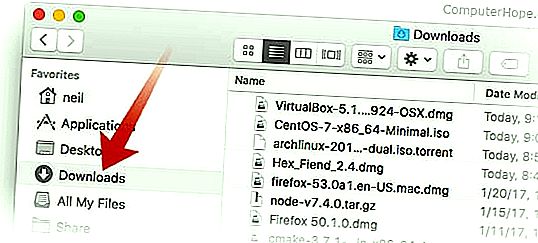
İndirmelerinize Dock üzerindeki bağlantıyı kullanarak da erişebilirsiniz. Bağlantı biriminin sağ alt tarafındaki İndirilenler'i tıklayın. En son indirmeleriniz bağlantı istasyonundan çıkar.
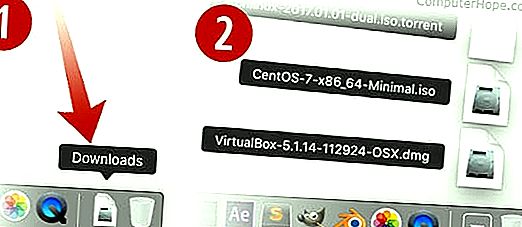
Herhangi bir simgeyi tıklayarak dosyayı açın.
İndirmeleri bir Android telefon ve tablette görüntüleme
Android telefonlar ve tabletler, markaya bağlı olarak Dosyalar veya Dosyalarım adlı bir uygulama içerir. Uygulama, indirilenler de dahil olmak üzere cihazdaki tüm dosyaları kronolojik sırada listelenir.
Dosyalar veya My Files uygulama app çekmecenin bulunur. Uygulamayı açın ve indirilen dosyaları telefonunuzda veya tabletinizde görüntülemek için İndirilenler seçeneğine dokunun.
Varsayılan dosya yöneticisi uygulamasını beğenmediyseniz, başka bir seçenek de Google Play mağazasında bulunan Google tarafından Dosyalar uygulamasını indirip yüklemektir. Uygulama, Android telefonunuzdaki ve tabletinizdeki tüm dosyaları düzenlemenize yardımcı olur ve indirilen dosyalara kolay erişim sağlar. Ayrıca uygulama önbelleğini temizlemek ve önemsiz dosyaları silmek için özellikler içerir, bu da cihazda depolama alanı kazanmaya yardımcı olur.
